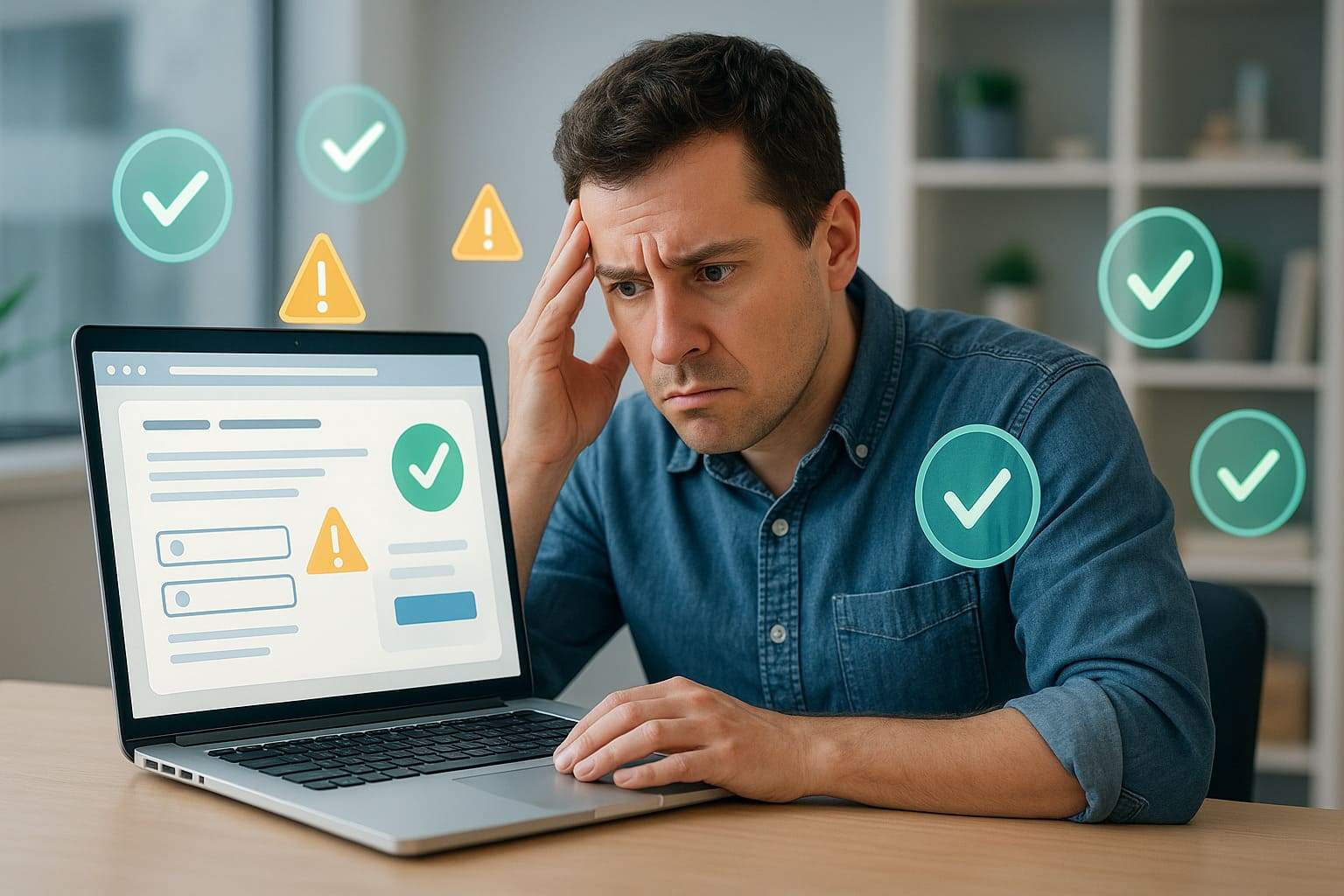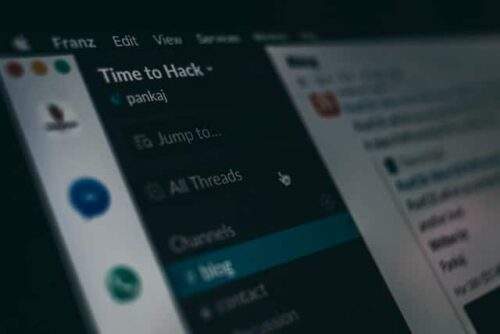Te acaban de entregar tu sitio web y no sabes por dónde empezar a revisarlo. Es normal sentirse abrumado, pero con esta guía sencilla podrás verificar que todo esté funcionando como pediste, sin necesidad de ser un experto técnico.
1. ¿Aparece Todo Lo Que Pediste?
Lo más importante primero: compara con tus requerimientos originales
Toma el documento o lista donde escribiste lo que querías en tu sitio web y ve página por página:
- ¿Están todas las secciones que pediste? (Inicio, Servicios, Contacto, etc.)
- ¿Aparecen tus textos tal como los enviaste?
- ¿Están todas las imágenes que proporcionaste?
- ¿Los colores y diseño se parecen a lo que acordaron?
Tip: Haz una lista de verificación simple con cada elemento que solicitaste y ve marcando lo que está completo.
2. Prueba Tu Sitio Como Lo Haría Un Cliente
Ponte en los zapatos de tus visitantes
Navega por tu sitio como si fueras un cliente que no conoce nada de tu negocio:
- ¿Entiendes inmediatamente qué haces o vendes?
- ¿Es fácil encontrar tu información de contacto?
- ¿Los menús son claros y fáciles de usar?
- ¿Puedes llegar a cualquier página en pocos clics?
Para tiendas online: Intenta comprar algo desde el inicio hasta el final. ¿El proceso es confuso o sencillo?
3. Revisa Que Tu Información Esté Correcta
Los detalles importan más de lo que piensas
Verifica cuidadosamente:
- Tu nombre/nombre de la empresa
- Dirección física (si aplica)
- Números de teléfono (¡pruébalos!)
- Correos electrónicos
- Horarios de atención
- Precios (si es tienda online)
- Redes sociales que enlacen correctamente
Error común: Muchos sitios se lanzan con información de prueba o datos incorrectos.
4. Prueba En Tu Teléfono
Más de la mitad de tus visitantes usarán su celular
Abre tu sitio en tu teléfono y revisa:
- ¿Se ve bien o está muy pequeño/grande?
- ¿Puedes tocar fácilmente los botones?
- ¿El texto es legible sin hacer zoom?
- ¿Las imágenes se ven bien?
- ¿Los menús funcionan correctamente?
Prueba en diferentes teléfonos si tienes acceso (iPhone, Android, tablets).
5. Verifica Que Los Formularios Funcionen
Tus clientes necesitan poder contactarte
Si tienes formularios de contacto, suscripción o cotización:
- Llénalos con información real
- Revisa que lleguen a tu correo
- Verifica que funcionen desde el teléfono también
- Confirma que aparezca un mensaje de «gracias» o confirmación
Para tiendas online: Haz una compra de prueba completa, incluso si es por $1 peso.
6. Revisa La Velocidad de Tu Sitio
Si tu sitio es lento, los clientes se van
Esto es más simple de lo que parece:
- Abre tu sitio en una nueva ventana
- Cuenta cuántos segundos tarda en aparecer completamente
- Si tarda más de 5 segundos, hay un problema
- Prueba desde diferentes dispositivos y conexiones
Herramienta gratuita: Busca en Google «PageSpeed Insights» y prueba tu sitio ahí.
7. Confirma Que Tu Sitio Sea Seguro
Los clientes necesitan confiar en tu sitio
Busca estos indicadores de seguridad:
- La dirección debe empezar con «https://» (no «http://»)
- Debe aparecer un candado 🔒 en la barra de direcciones
- Si tienes tienda online, esto es OBLIGATORIO
- Si no aparece, solicita a tu desarrollador que lo active
Por qué importa: Los navegadores marcan los sitios sin SSL como «no seguros».
8. Verifica El Contenido Específico De Tu Tipo De Negocio
Para sitios informativos (servicios, profesionales):
- ¿Explicas claramente qué haces?
- ¿Tienes testimonios o casos de éxito?
- ¿Es fácil agendar una cita o solicitar información?
- ¿Aparecen tus certificaciones o credenciales?
Para tiendas online:
- ¿Cada producto tiene buenas fotos?
- ¿Las descripciones son claras y completas?
- ¿Están todos los precios correctos?
- ¿Funciona el carrito de compras?
- ¿Están claras las políticas de envío y devolución?
9. Prueba Desde Diferentes Navegadores
No todos usan el mismo navegador que tú
Abre tu sitio en:
- Google Chrome
- Safari (si tienes Mac/iPhone)
- Firefox
- Microsoft Edge
Verifica que se vea igual y funcione correctamente en todos. Si algo se ve raro en alguno, toma capturas de pantalla para mostrárselas a tu desarrollador.
10. Revisa Los Elementos Que Pidiste Específicamente
Compara con tu lista original de requerimientos
Según lo que hayas solicitado, verifica:
- Galería de fotos: ¿Todas las imágenes cargan y se ven bien?
- Mapas: ¿Aparece tu ubicación correcta?
- Videos: ¿Se reproducen sin problemas?
- Calendario: ¿Funciona la programación de citas?
- Chat en vivo: ¿Responde correctamente?
- Integración con redes sociales: ¿Los botones llevan a tus perfiles?
¿Qué Hacer Si Encuentras Problemas?
No te preocupes, es normal encontrar detalles por corregir
- Haz una lista clara de todo lo que está mal o falta
- Toma capturas de pantalla de los errores
- Sé específico en tu reporte: «El botón de contacto no funciona en iPhone»
- Prioriza los problemas importantes vs. los cosméticos
- Comunícate con tu desarrollador de manera clara y organizada
Checklist Simple de Entrega
Antes de aprobar tu sitio web:
□ Contenido: Todo lo que pedí está incluido y es correcto
□ Navegación: Es fácil moverse por el sitio
□ Contacto: Los formularios funcionan y llegan a mi correo
□ Móvil: Se ve bien en mi teléfono
□ Velocidad: Carga rápido (menos de 5 segundos)
□ Seguridad: Aparece el candado 🔒 en la dirección
□ Funcionalidad: Todo lo que debe hacer, lo hace
□ Información: Mis datos son correctos
□ Navegadores: Funciona en Chrome, Safari, etc.
□ Requerimientos: Cumple con todo lo que solicité originalmente
¿Y Después De La Entrega?
Una vez que apruebes tu sitio, es importante:
- Hacer copias de seguridad regulares
- Mantener actualizado el contenido
- Monitorear que siga funcionando bien
- Hacer pequeños ajustes basados en los comentarios de tus clientes
Conclusión
Revisar tu sitio web no tiene que ser complicado. Lo más importante es verificar que cumpla con lo que pediste y que tus clientes puedan usarlo fácilmente. Si encuentras problemas, no dudes en comunicarlos claramente a tu desarrollador.
Recuerda: es mejor detectar y corregir los problemas antes de que tus clientes los encuentren. Tómate el tiempo necesario para esta revisión, tu negocio lo agradecerá.
¿Necesitas ayuda para revisar tu sitio web? Considera solicitar una segunda opinión de alguien que no esté involucrado en el proyecto para obtener una perspectiva fresca.